分享一个PMC业务场景:某PMC面临一项任务,需统计各个店铺的销售量总和,并依据销售量对各店铺进行排名。原本,这是一个颇为直观且简单的统计求和与排序问题。然而,由于原始数据表格中存在合并单元格的情况,使得该任务的处理变得复杂起来。
从这个案例中我们可以明显看出,在进行数据分析统计时,原始数据的格式规范至关重要。否则,无论是将其用作基准数据引用,还是进行进一步的数据加工处理,都将不可避免地遭遇繁琐的数据转换环节。
原始数据如下图所示:
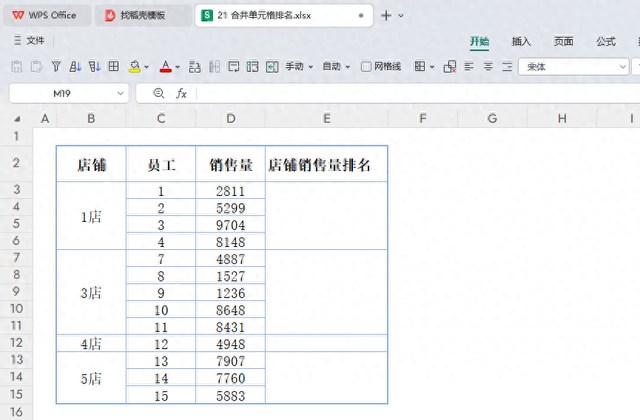 去重合并
去重合并为实现销售量排名,首要步骤是处理合并单元格的问题。此处所说的“去重单元格合并”,并非物理意义上解除单元格的合并状态,而是通过创建一个辅助列并应用特定公式来达到相同效果。请录入以下公式:
=SCAN("",B3:B15,LAMBDA(X,Y,IF(Y="",X,Y)))
该公式堪称处理合并单元格问题的经典通用工具。在实际应用中,只需将SCAN函数的第二个参数(本例中的B3:B15)替换为实际包含合并单元格的区域,即可快速有效地“虚拟取消”合并。
下图展示了该公式的应用效果
 筛选求和
筛选求和在完成上述合并单元格的处理后,我们便可以利用筛选功能对数据进行条件筛选。具体操作如下:
筛选显示列设定为D列(销售量);
设置筛选条件为:辅助列区域内的“店铺”信息等于所指定的具体店铺,如“1号店铺”。
筛选完成后,根据所得结果进行销售量的求和计算即可。录入以下函数:
=SUM(FILTER($D$3:$D$15,SCAN("",$B$3:$B$15,LAMBDA(X,Y,IF(Y="",X,Y)))=B3))
在运用合并单元格填充公式时,需留意以下操作技巧:
确保将公式中涉及的、需要绝对锁定的单元格区域进行锁定(通常使用美元符号"$"进行标识);选定欲填充公式的整个目标单元格区域;按下键盘上的"F2"键,进入公式编辑状态;此时,按住"Ctrl"键并敲击回车键,即可实现公式的批量填充。遵循以上步骤,可确保公式正确、高效地填充至指定范围内的所有单元格。效果如下图所示:
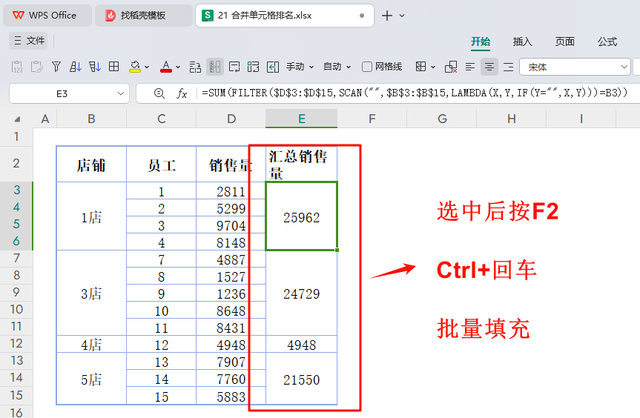 结果排名
结果排名在完成对各门店销售量的汇总后,对店铺进行排名的操作将变得轻松易行。此时,我们仅需运用WPS中的“RANK”排名公式即可实现。录入以下函数:
=RANK(E3,$E$3:$E$15)
效果如下图所示:
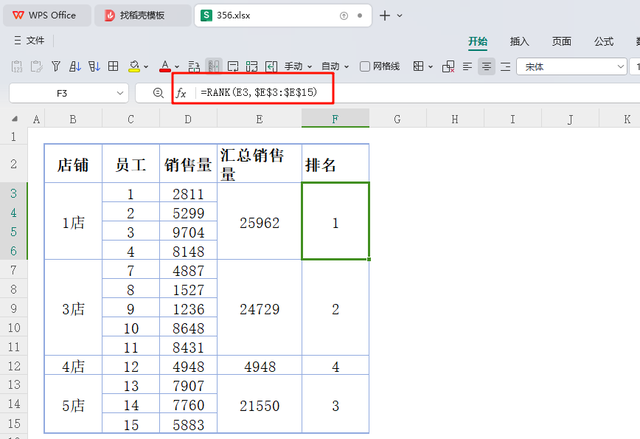 一键公式:
一键公式:古老师拿到的内测版本,可以用高阶WPS函数实现一键公式,录入以下函数:
=LET(s,GROUPBY(SCAN(0,$B$3:$B$17<>"",SUM),$D$3:$D$17,SUM,,0,-2),XMATCH(B3,TAKE(s,,1)&"店"))
效果如下图所示:


